Ko stojite v čakalni vrsti za tekmo, se lahko zataknete na zaslonu za povezavo zaradi težav s strežnikom, požarnega zidu Windows Defender in drugega. Če naletite na težavo na Xboxu med čakanjem v vrsti na zabavi, se zdi, da je vzrok za to težava z igro, ki jo morajo rešiti razvijalci.

Call of Duty Modern Warfare 2 se je zataknilo pri povezovanju
Glede na to je za igralce Xbox na voljo rešitev za premagovanje težave, ki jo bomo omenili spodaj. Sledite navedenim metodam, da odpravite težavo.
1. Ustvarite novo stranko
Prva stvar, ki jo morate narediti, ko začnete odpravljati težavo s povezavo v Call of Duty Modern Warfare 2, je ustvariti novo skupino. V večini primerov se težava pojavi zaradi prisluškovane zabave, v tem primeru se boste morali pridružiti novi zabavi, da rešite težavo.
Ugotovili smo tudi, da boste morda morali to narediti po vsaki odigrani tekmi, če se pojavi težava. V takem primeru je to zgolj težava z igro in počakati boste morali, da razvijalci rešijo težavo.
Zaenkrat poskusite ustvariti novo zabavo vsakič, ko se soočite s težavo, in preverite, ali to odpravi težavo. Če se težava nadaljuje tudi na zabavi, pojdite na naslednjo metodo spodaj.
2. Čakalna vrsta za drug igralni način
V nekaterih primerih, ko igra obstane na zaslonu za povezavo, lahko težavo rešite tako, da se na kratko postavite v čakalno vrsto za drug način igre.
Ugotovili smo, da čakalna vrsta za drug način igre, kot je npr kopenska vojna, s svojo stranko lahko pomaga rešiti omenjeno težavo.
Če želite to narediti, boste morali zapustiti igralni način, za katerega ste v čakalni vrsti, in se vrniti v glavni meni. Čakalna vrsta za drug način igre in takoj, ko se zaslon izklopi Povezovanje do Iskanje ujemanja , zapustite čakalno vrsto in znova postavite v čakalno vrsto za način igre, ki ste ga želeli igrati na začetku.
To lahko v nekaterih primerih traja nekaj poskusov. Vendar bo zagotovo rešil težavo, če je ne povzroči nedoslednost omrežja.
3. Izklopite požarni zid Windows Defender
Požarni zid Windows Defender je pomembna komponenta vašega operacijskega sistema, saj upravlja in nadzira dohodne in odhodne zahteve vašega računalnika.
V nekaterih scenarijih lahko požarni zid Windows Defender blokira določene zahteve igre, kar lahko povzroči težave s povezljivostjo, saj igra ne more pravilno vzpostaviti povezave s strežniki za iskanje povezav.
V takem scenariju lahko onemogočite požarni zid Windows Defender v računalniku, da preverite, ali to odpravlja težavo. Če težava izgine po izklopu požarnega zidu Windows Defender, bo očitno, da težavo povzroča požarni zid.
Če to velja za vas, lahko Call of Duty Modern Warfare 2 dodate na seznam dovoljenih v nastavitvah požarnega zidu Windows Defender. Ko to storite, požarni zid Windows ne bo več blokiral njegovih zahtev; tako bo igra še naprej delovala pravilno. Za izklop požarnega zidu Windows Defender sledite spodnjim navodilom:
- Najprej odprite Nadzorna plošča aplikacijo tako, da jo poiščete v Meni Start .
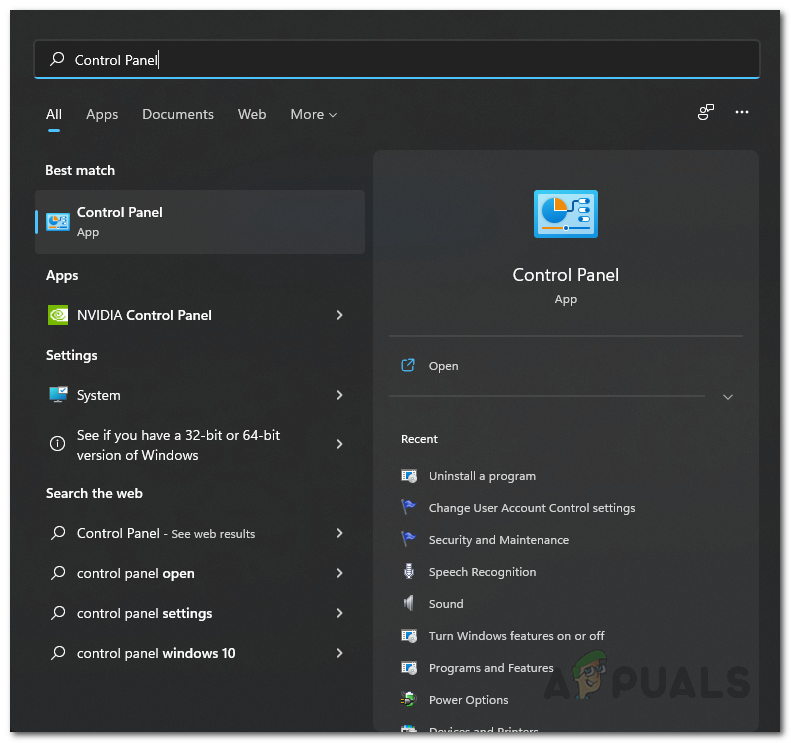
Odpiranje nadzorne plošče
- Pomaknite se do požarnega zidu Windows Defender tako, da odprete Sistem in varnost > Požarni zid Windows Defender .
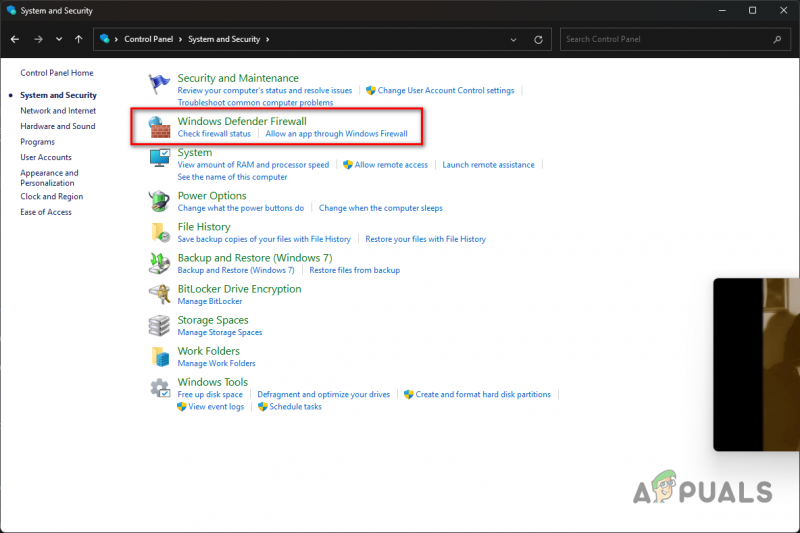
Navigacija do nastavitev požarnega zidu Windows
- Če želite onemogočiti požarni zid Windows Defender, kliknite na Vklopite ali izklopite požarni zid Windows Defender možnost na levi strani.
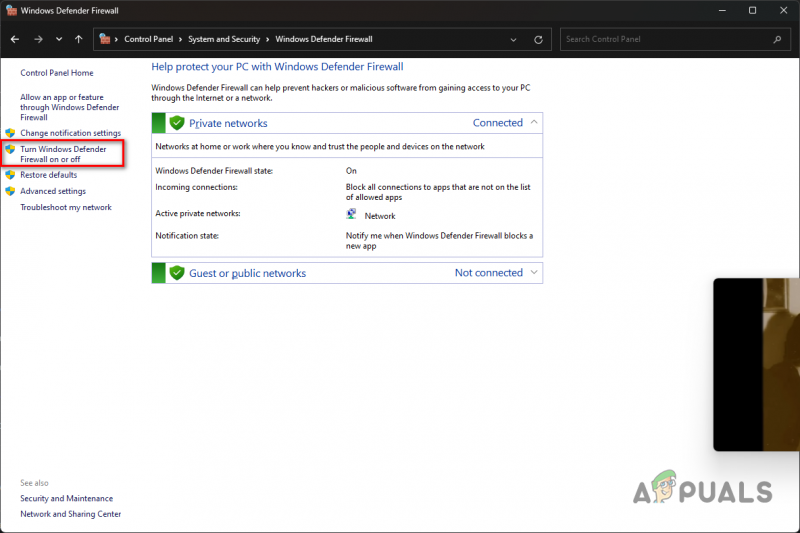
Navigacija do možnosti Izklopi požarni zid Windows
- Na koncu izberite Izklopite požarni zid Windows Defender možnost pod obema Zasebno in Javno omrežne nastavitve.
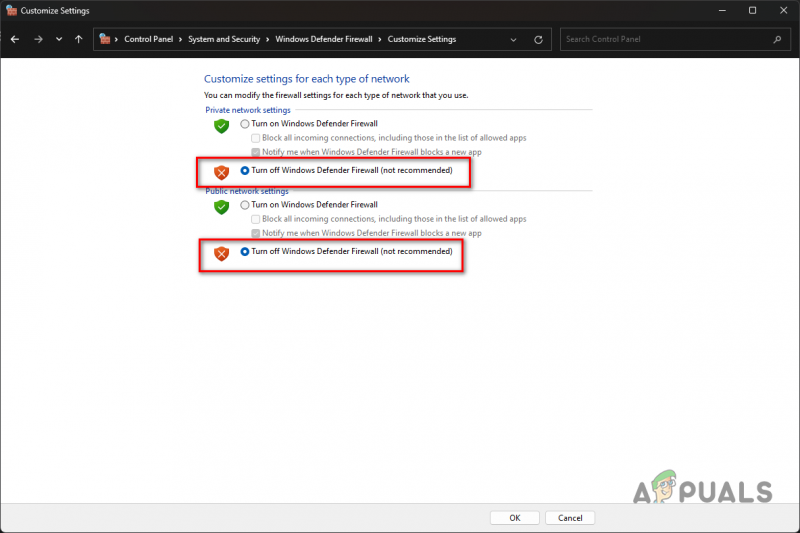
Izklop požarnega zidu Windows
- Kliknite v redu in preverite, ali to rešuje težavo.
Če težava izgine po onemogočanju požarnega zidu Windows Defender, lahko igro dodate na seznam dovoljenih, kar bo požarnemu zidu preprečilo blokiranje kakršnih koli zahtev igre.
Tako boste lahko vklopili požarni zid Windows Defender, igra pa naj bi tudi delovala. Za to sledite spodnjim navodilom:
- Če želite aplikacijo dodati na seznam dovoljenih, kliknite ikono Dovolite aplikaciji ali funkciji prek požarnega zidu Windows Defender možnost.
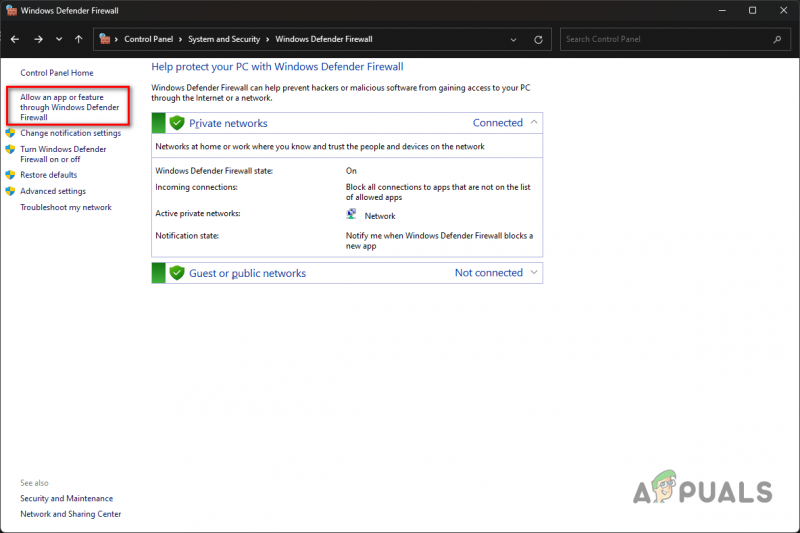
Dovolitev druge aplikacije prek požarnega zidu
- Nato kliknite na Spremenite nastavitve gumb.
- Nato, da dovolite drugi aplikaciji prek požarnega zidu Windows Defender, kliknite Dovoli drugo aplikacijo gumb.
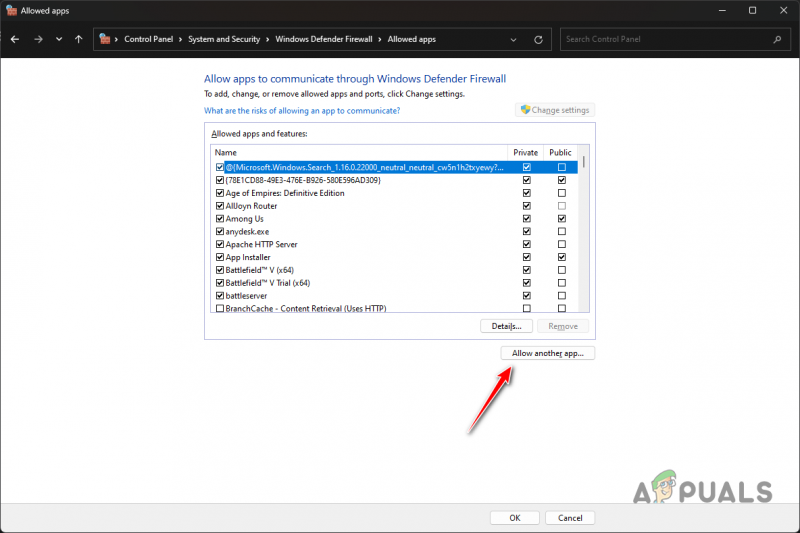
Dodajanje druge aplikacije v požarni zid Windows
- Poiščite namestitveni imenik Call of Duty MW2 in odprite cod_hq.exe datoteko z uporabo Prebrskaj gumb.
- Ko to storite, kliknite Vrste omrežij gumb.
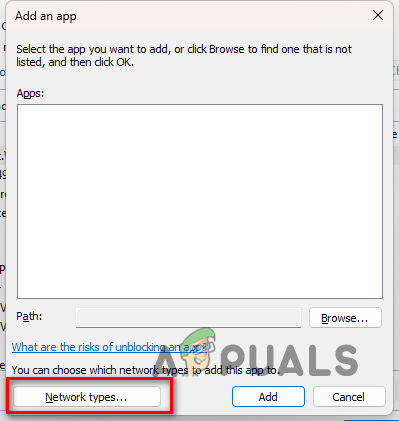
Odpiranje okna Vrste omrežij
- Nato označite oba Zasebno in Javno potrditvena polja.
- Na koncu kliknite Dodaj gumb za seznam dovoljenih aplikacij.
- Naredite to za cod.exe in druge izvršljive datoteke v namestitvenem imeniku Call of Duty MW2.
4. Onemogočite VPN tretjih oseb
Če v računalniku uporabljate povezavo VPN tretje osebe, obstaja velika verjetnost, da povzroča težavo. To se lahko zgodi, ko VPN zavira vašo internetno povezavo, ker se igra ne more povezati s strežniki za povezovanje.
Težavo lahko rešite tako, da onemogočite VPN tretje osebe, če to velja za vas. Če ste v omrežne nastavitve sistema Windows dodali povezavo VPN, jo boste morali odstraniti, da odpravite težavo s povezljivostjo. Za to sledite spodnjim navodilom:
- Odprite aplikacijo Nastavitve s pritiskom na Win + I tipke na tipkovnici.
- Pomaknite se do nastavitev VPN tako, da odprete Omrežje in internet > VPN .
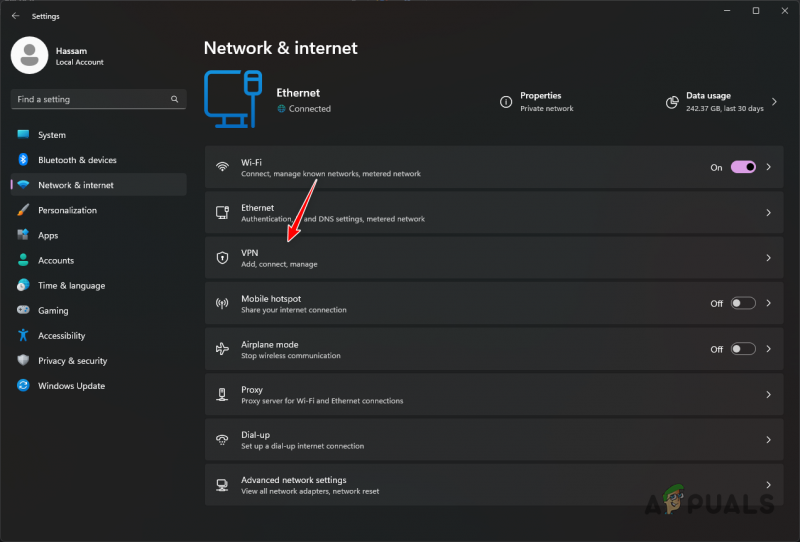
Navigacija do nastavitev VPN
- Tam razkrijte dodatne možnosti s klikom na ikona puščice navzdol poleg vaše povezave VPN.
- Nato odstranite povezavo VPN, tako da kliknete Odstrani gumb.
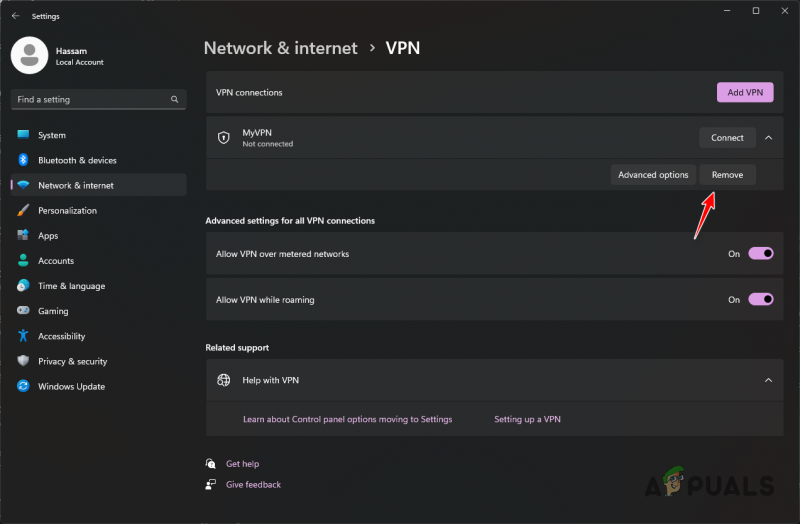
Odstranitev VPN v sistemu Windows
- Ponovno zaženite igro in preverite, ali je težava odpravljena.
5. Spremenite strežnik DNS
Vsako ime domene ima svoj naslov IP, ki je potreben za dostop do vsebine spletnega strežnika. Strežniki DNS se v internetu uporabljajo za prevajanje berljivega imena domene v naslov IP zadevne domene.
V nekaterih scenarijih strežnik DNS, ki ga uporabljate, morda ne bo mogel razrešiti povezave s strežniki MW2, zaradi česar povezava ni vzpostavljena in ste obstali na zaslonu za povezovanje. Težavo lahko rešite tako, da spremenite svoj DNS strežnik v takem scenariju.
Če želite to narediti, sledite spodnjim navodilom:
- Najprej odprite aplikacijo Nastavitve s pritiskom na Win + I tipko na tipkovnici.
- Nato se pomaknite do možnosti omrežne kartice tako, da odprete Omrežje in internet > Napredne omrežne nastavitve > Več možnosti omrežne kartice .
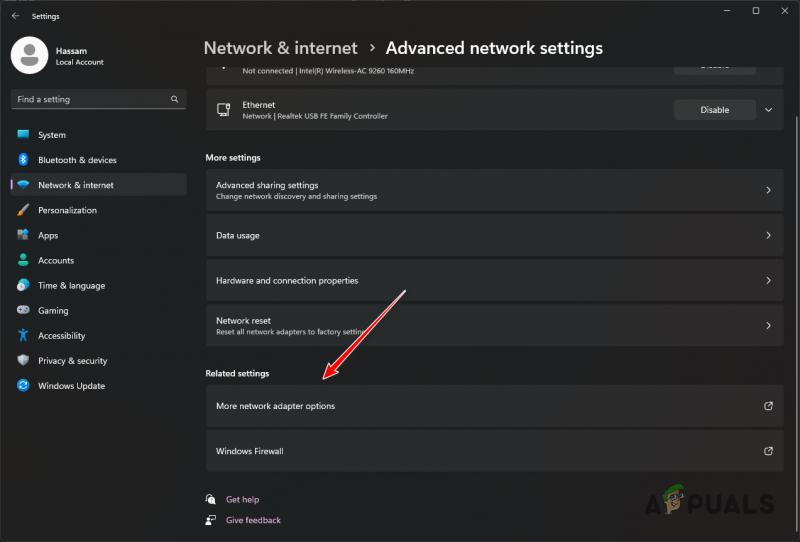
Navigacija do možnosti omrežne kartice
- Nato z desno miškino tipko kliknite vaš omrežni adapter in izberite Lastnosti iz spustnega menija.
- Odprite lastnosti IPv4 tako, da dvokliknete Internetni protokol 4 (TCP/IPv4) možnost.
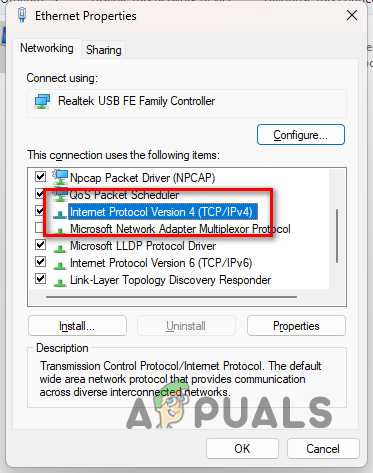
Odpiranje lastnosti IPv4
- Izberite Uporabite naslednje naslove strežnika DNS možnost.
- Nato navedite Googlov ali Cloudflarejev javni naslov strežnika DNS:
Google: 8.8.8.8 8.8.4.4 Cloudflare: 1.1.1.1 1.0.0.1
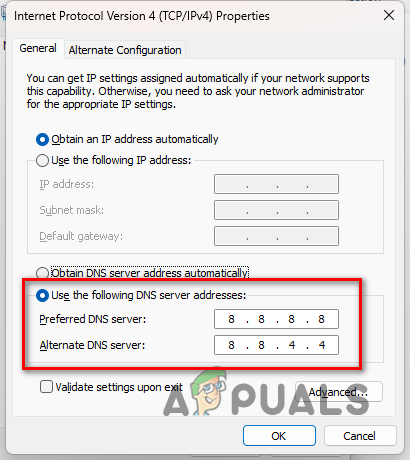
Spreminjanje strežnika DNS
- Na koncu kliknite v redu gumb.
- Odprite igro in preverite, ali je težava odpravljena.
6. Omogoči označevanje DSCP (samo Xbox)
Če se soočate s težavo pri povezovanju na Xboxu, ko stojite v čakalni vrsti v skupini treh ali več članov, lahko težavo rešite tako, da v omrežnih nastavitvah omogočite označevanje DSCP.
To bo nastavilo oznako kakovosti storitve (QoS) na odhodne pakete iz igre z uporabo prednostnih vrat UDP za več igralcev. Sledite navodilom, da to omogočite:
- Najprej odprite nastavitve meni na vašem Xboxu.
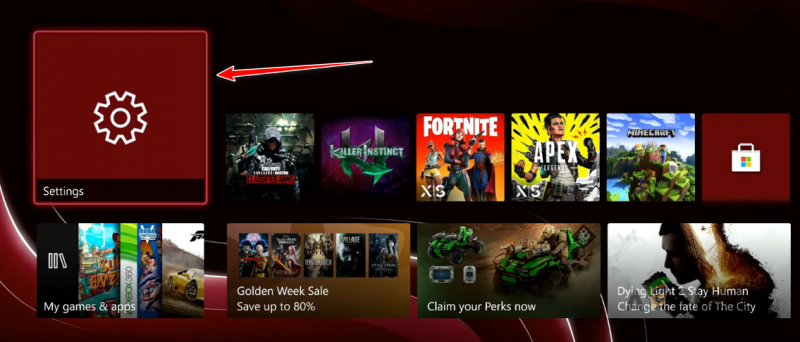
Navigacija do nastavitev Xbox
- Pomaknite se do nastavitve označevanja QoS tako, da obiščete Splošno > Omrežne nastavitve > Napredne nastavitve > Nastavitve označevanja QoS .
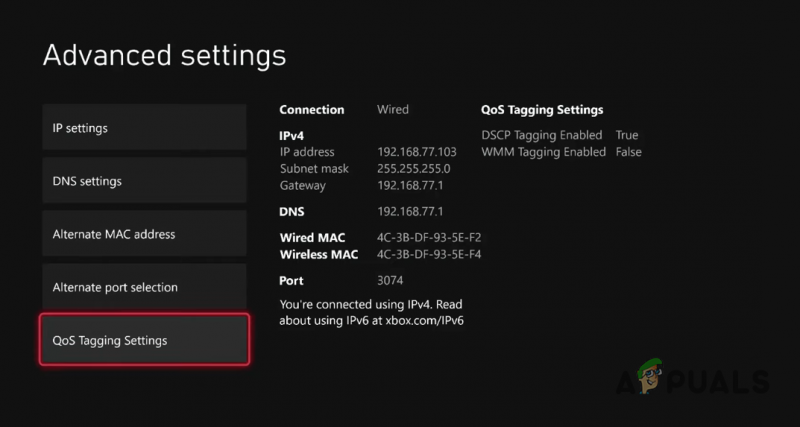
Navigacija do nastavitev označevanja QoS
- Ko ste tam, označite Označevanje DSCP omogočeno potrditveno polje.
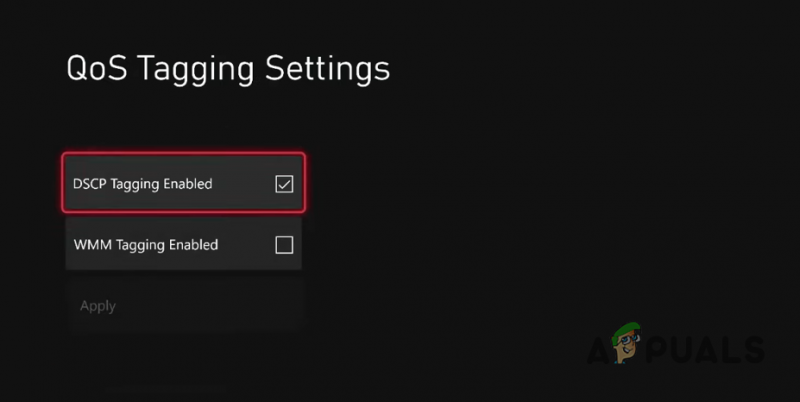
Omogočanje označevanja DSCP
- Na koncu izberite Prijavite se možnost shranjevanja nastavitev.
- Ponovno zaženite igro in preverite, ali se težava še vedno pojavlja.

![[FIX] Sporočilo o napaki pri overclockingu ni uspelo med zagonom](https://jf-balio.pt/img/how-tos/33/overclocking-failed-error-message-during-boot.png)





















